Il mese scorso, Apple ha lanciato iOS 11, l'ultima versione del sistema operativo mobile dell'azienda con sede a Cupertino, al grande pubblico dopo mesi di fase di sviluppo beta. Ha portato un sacco di nuove funzionalità e miglioramenti alla tabella che perfeziona ulteriormente l'esperienza dell'utente iOS. Tuttavia, una delle nuove funzionalità interessanti che è riuscita a catturare la nostra attenzione è stata la possibilità di salvare le pagine web come file PDF. Esatto, sarai in grado di creare un file PDF da una pagina Web online utilizzando il browser Safari predefinito su un dispositivo iOS, il che è piuttosto utile se sei interessato a leggere i contenuti mentre sei offline. Una volta che il PDF è stato creato, può anche essere stampato a tuo piacimento. Interessato a provarlo già? Vediamo come salvare le pagine web come PDF in iOS 11:
Salvataggio di pagine Web come PDF in iOS 11
Nota: L'ho provato sul mio iPhone 7 Plus e iPhone 6s, ma dovrebbe funzionare su iPhone meno recenti e sui nuovi iPhone 8, 8 Plus e iPhone X.
La procedura è abbastanza semplice e simile su tutti i dispositivi iOS 11. Tutto ciò che serve sono solo pochi istanti del tuo tempo prezioso, quindi, segui semplicemente i passaggi seguenti per farlo in un batter d'occhio senza alcuna confusione:
- Prima di tutto, apri il file Browser Safari sul tuo dispositivo iOS e visita la pagina web da cui desideri creare un PDF. Ora tocca il file icona di condivisione situato nella parte inferiore dello schermo. Una volta terminato, scorri un po 'verso destra e tocca "Crea PDF".
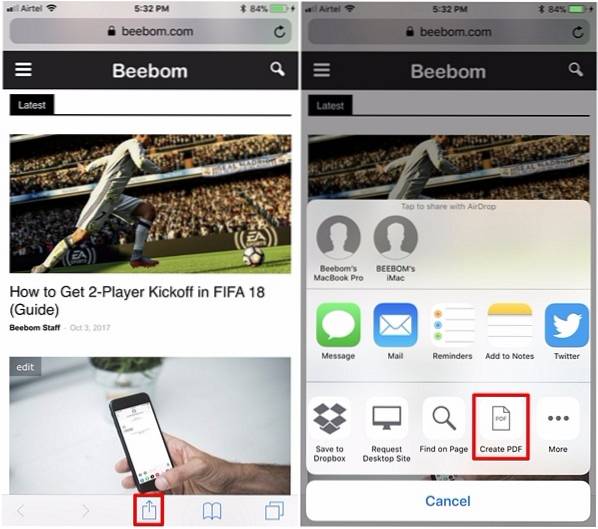
- Ora noterai l'anteprima del file PDF. Per confermarlo e salvarlo, è sufficiente toccare "Fatto". Ancora una volta, tocca "Salva file in ..." per salvare la pagina web come file PDF.
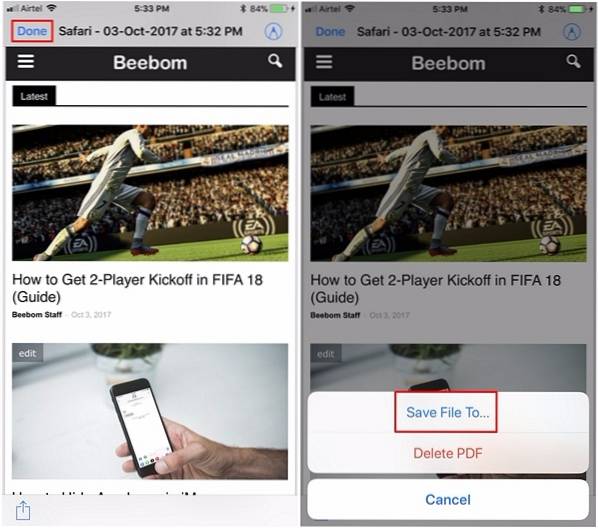
- Nel menu successivo, ti verrà chiesto di scegliere la posizione in cui desideri salvare il file PDF. Per impostazione predefinita, gli utenti hanno la possibilità di salvare il documento su iCloud Drive di Apple o direttamente sul proprio iPhone. Se salvato su iCloud Drive, è possibile accedere al PDF direttamente dalla nuova app "File" di iOS 11.
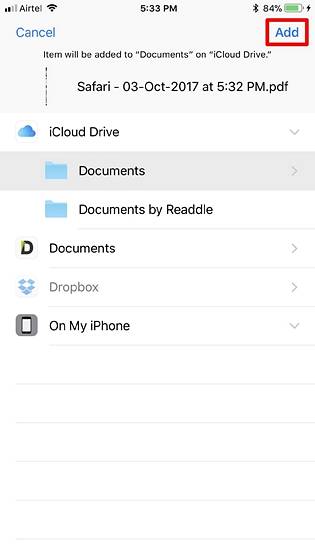
SCOPRI DI PIÙ: Come nascondere le icone delle app in iMessage su iOS 11
Salva le pagine web come file PDF per l'utilizzo offline
Bene, questo è praticamente tutto ciò che devi fare per convertire qualsiasi pagina web online in un file PDF. Questo può essere messo a frutto se non puoi accedere a Internet tutto il tempo e questi file PDF possono essere utilizzati per la lettura offline. Le pagine web salvate come file PDF possono anche essere stampate su un foglio fisico per scopi di ufficio. Detto questo, la possibilità di creare un PDF da una pagina Web è disponibile solo sul browser Safari integrato predefinito al momento, ma siamo lieti che Apple sia finalmente riuscita a implementare questa funzione in iOS. Allora, siete pronti a sfruttare questa nuova ed elegante funzionalità di iOS 11 e iniziare a salvare le pagine web come file PDF per un uso successivo? Fateci sapere, semplicemente lasciando cadere alcune parole nella sezione commenti in basso.
 Gadgetshowto
Gadgetshowto


